Nguyên nhân và cách khắc phục lỗi cắm tai nghe vào máy tính không nhận mic
Trong quá trình dùng laptop chúng ta không thể tránh khỏi tình trạng lỗi vặt như mic laptop không nói được. Nhất là với tình trạng cắm tai nghe vào máy tính không nhận mic thì đây là trường hợp dễ xử lý, các bạn có thể tham khảo các cách khắc phục nhanh dưới đây. Nếu tự khắc phục không thành công bạn hãy đem ra cửa hàng để kỹ thuật viên có thể giúp bạn sửa laptop.
Nguyên nhân cắm tai nghe vào máy tính không nhận mic
Trong rất nhiều lỗi xảy ra với mic laptop thì sẽ có lỗi cắm tai nghe vào máy tính không nhận mic là xảy ra thường xuyên. Và nguyên nhân chủ yêu có thể đến từ:
- Nguồn tín hiệu vào của Microphone tai nghe
- Chưa cập nhật Driver cho thiết bị Mic tai nghe
- Cổng kết nối jack cắm không được vệ sinh sạch
Cách khắc phục lỗi cắm tai nghe vào máy tính không nhận mic
Chọn nguồn tín hiệu vào của Microphone tai nghe
Trên một số mẫu Laptop hiện nay khi các bạn cắm tai nghe vào hệ thống chỉ nhận tai nghe và vẫn sử dụng Mic mặc định trên máy tính. Để giải quyết vấn đề cắm tai nghe vào máy tính không nhận mic thì các bạn chỉ cần chọn lại nguồn vào là Mic âm thanh của tai nghe là xong.
Bước 1: Đầu tiên, các bạn nhấn vào biểu tượng Loa trên thanh Taskbar và chọn Open Sound Settings.
Bước 2: Sau đó, các bạn kéo xuống để tìm mục Choose your input device và lần lượt thay đổi từng lựa chọn Microphone để xem đâu là Microphone của tai nghe là xong.
Cập nhật Driver cho thiết bị Mic tai nghe
Như chúng ta đã biết thì hệ thống máy tính Laptop là sự kết hợp của rất nhiều linh kiện khác nhau đến từ nhiều hãng. Để các linh kiện có thể giao tiếp với nhau được thì buộc chúng ta phải có các Driver, đôi khi Driver của Mic gặp lỗi nên các bạn cần phải cập nhật lại chúng.
Kích hoạt Microphone trên Windows
Đôi khi hệ thống của các bạn gặp lỗi và chúng cố gắng tìm kiếm lại thiết bị nhưng không thành công thì chúng sẽ tự động Disable (Tắt) chúng đi và buộc chúng ta phải kích hoạt thủ công để sửa lỗi cắm tai nghe vào máy tính không nhận mic.
Bước 1: Các bạn nhấn tổ hợp Windows + I để mở Settings và nhập Sound để mở Sound Settings
Bước 2: Sau đó, các bạn kéo xuống tìm đến mục Manage sound devices.
Bước 3: Cuối cùng, các bạn nhấn vào Microphone và chọn Enable để kích hoạt lại nếu có.
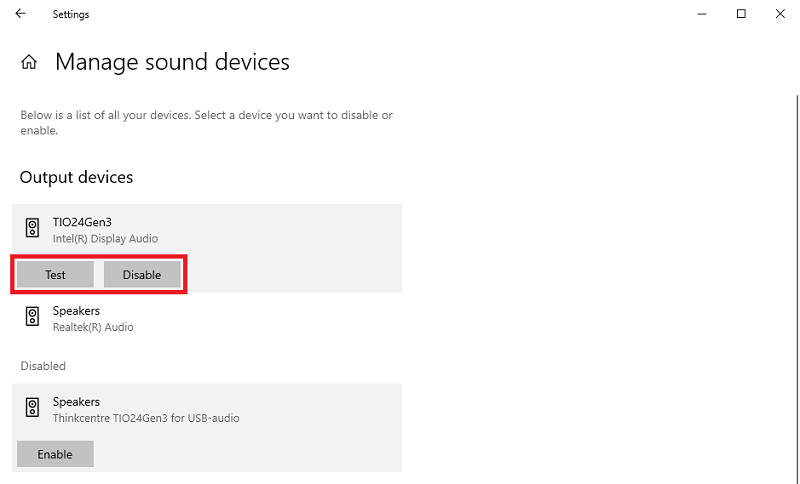
Vệ sinh cổng kết nối
Cổng kết nối tai nghe trên Laptop là một dạng Plug-in nên trong quá trình sử dụng rất dễ bị bám bụi vào trong đó làm các chân kết nối không nhận được tín hiệu của nhau. Công việc vệ sinh cổng kết nối rất đơn giản và là cách dễ thực hiện nhất để khắc phục lỗi cắm tai nghe vào máy tính không nhận mic.
Chuẩn bị:
- Tăm bông
- Cồn 90 độ (để mau khô)

Các bạn sử dụng cồn để làm ướt tăm bông và tiến hành vệ sinh cổng kết nối tai nghe trên Laptop. Các bạn lưu ý khi vệ sinh bằng tăm bông các bạn nên xoay tròn để bụi bẩn bám vào bông. Các bạn tránh việc đưa thẳng tăm bông vào bên trong, việc này sẽ làm bụi bẩn bám vào sâu hơn. Sau khi vệ sinh các bạn chờ khoảng 10-15 phút để cho cồn bốc hơi hết và sử dụng.
Trong bài viết này, Bệnh viện công nghệ 88 đã hướng dẫn các bạn cách sửa lỗi cắm tai nghe vào máy tính không nhận mic hiệu quả nhất. Chúc các bạn thành công!
Một số dòng tai nghe giá tốt đang bán tại Bệnh viện Công nghệ 88
Nếu người dùng đã áp dụng tất cả các giải pháp trên nhưng tình trạng laptop không nhận mic tai nghe vẫn không khắc phục được thì nên nghĩ ngay đến việc thay mới. Hiện nay, tại Bệnh viện công nghệ 88 đang cung cấp đa dạng các dòng sản phẩm đến từ nhiều thương hiệu nổi tiếng và uy tín. Bạn có thể tham khảo tai nghe Lenovo 110, tai nghe Asus ROG Strix, tai nghe Kingston HyperX Cloud Stinger ... để lựa chọn và có những trải nghiệm tốt nhất nhé.
Trên đây là một số chia sẻ của Bệnh viện Công nghệ 88 về nguyên nhân cắm tai nghe vào máy tính không nhận mic và hướng khắc phục, mong rằng bài viết trên sẽ hữu ích với các bạn. Chúc các bạn thành công!
Bệnh viện Công nghệ 88 - Đơn vị sửa chữa uy tín Hà Nội
Cẩn Thận - Tận Tâm - Chuyên Nghiệp
***
Website: http://benhviencongnghe88.vn/
Địa chỉ:
Trung tâm bảo hành 1
40 Trần Đại Nghĩa - Hai Bà Trưng - Hà Nội (024.7106.9999 số máy lẻ 310)
Trung tâm bảo hành 2
164 Nguyễn Xiển - Thanh Xuân - Hà Nội (024.7106.9999 số máy lẻ 311)
Trung tâm bảo hành 3
135 Chùa Láng - Đống Đa - Hà Nội (024.7106.9999 số máy lẻ 312)
Trung tâm bảo hành 4
106 Hồ Tùng Mậu - Cầu Giấy - Hà Nội (024.7106.9999 số máy lẻ 313)
Trung tâm bảo hành 5
63 Nguyễn Thiện Thuật - Quận 3 - TP HCM (024.7106.9999 số máy lẻ 225)
Trung tâm bảo hành 6
817A Kha Vạn Cân, P. Linh Tây, Q. Thủ Đức (024.7106.9999 số máy lẻ 410)
Bài viết liên quan
-
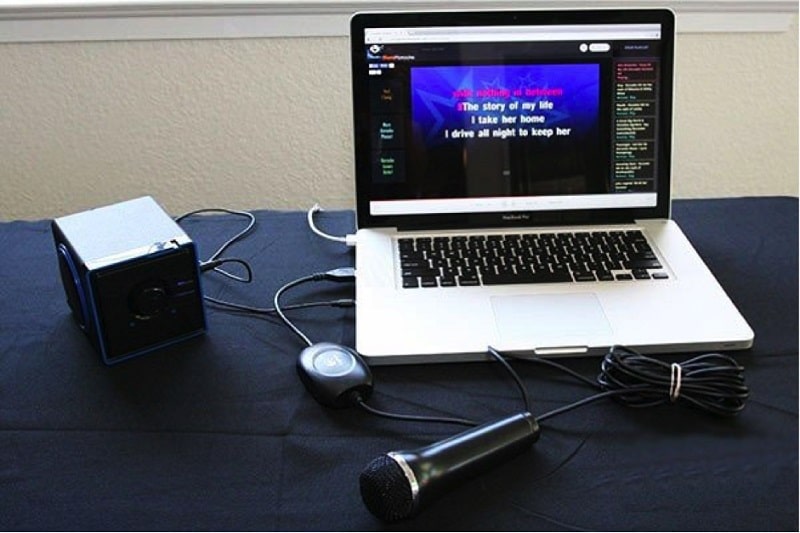 Mic laptop bị hư - Nguyên nhân và cách khắc phục
10-12-2022, 3:12 pm
Mic laptop bị hư - Nguyên nhân và cách khắc phục
10-12-2022, 3:12 pm
-
 Tại sao mic laptop không nói được? Nguyên nhân và cách khắc phục
10-12-2022, 8:46 am
Tại sao mic laptop không nói được? Nguyên nhân và cách khắc phục
10-12-2022, 8:46 am
-
 3 cách khắc phục lỗi laptop không có mic nhanh chóng và hiệu quả nhất
09-12-2022, 4:45 pm
3 cách khắc phục lỗi laptop không có mic nhanh chóng và hiệu quả nhất
09-12-2022, 4:45 pm
-
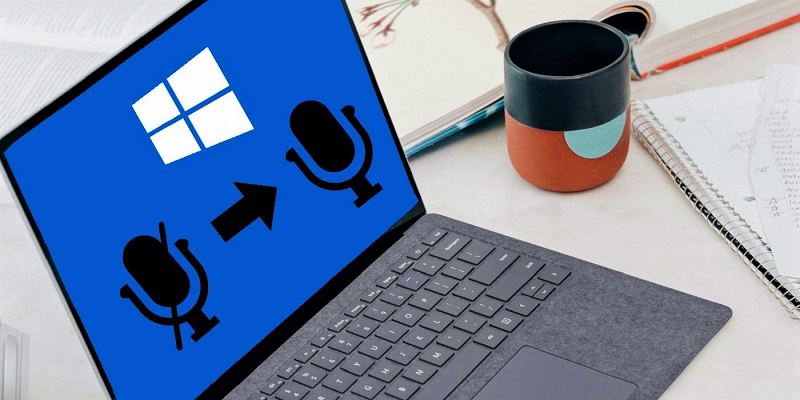 Tại sao mic laptop không nói được win 10?
09-12-2022, 9:13 am
Tại sao mic laptop không nói được win 10?
09-12-2022, 9:13 am
-
 Cách sửa micro trên máy tính nhanh chóng và đơn giản nhất
06-12-2022, 4:44 pm
Cách sửa micro trên máy tính nhanh chóng và đơn giản nhất
06-12-2022, 4:44 pm
-
 Laptop không nhận mic là hiện tượng gì? Nguyên nhân và cách khắc phục
06-12-2022, 4:20 pm
Laptop không nhận mic là hiện tượng gì? Nguyên nhân và cách khắc phục
06-12-2022, 4:20 pm
-
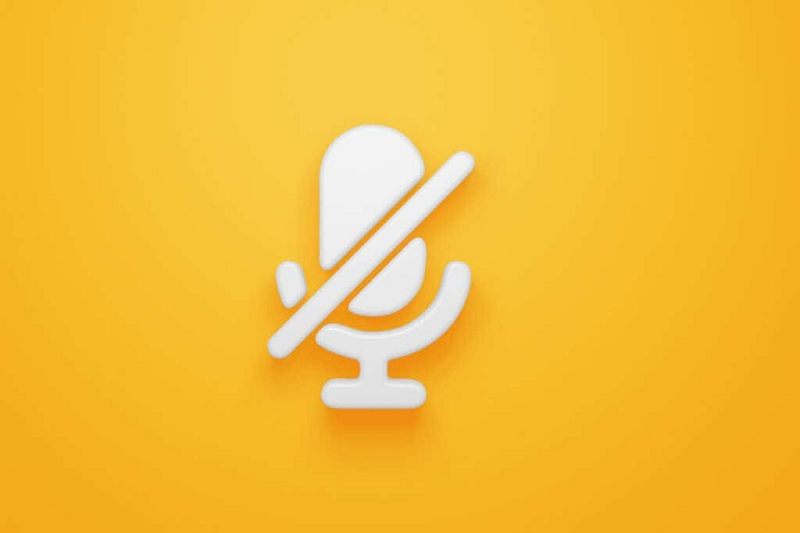 Nguyên nhân mic laptop không hoạt động? Cách khắc phục nhanh chóng
06-12-2022, 2:11 pm
Nguyên nhân mic laptop không hoạt động? Cách khắc phục nhanh chóng
06-12-2022, 2:11 pm
-
 5 cách sửa mic laptop nhanh chóng và đơn giản nhất
05-12-2022, 4:47 pm
5 cách sửa mic laptop nhanh chóng và đơn giản nhất
05-12-2022, 4:47 pm
-
 Các lỗi mic laptop thường gặp và cách khắc phục nhanh chóng!
02-12-2022, 11:45 am
Các lỗi mic laptop thường gặp và cách khắc phục nhanh chóng!
02-12-2022, 11:45 am
-
 Khắc phục lỗi mic laptop cần lưu ý những gì?
02-12-2022, 11:36 am
Khắc phục lỗi mic laptop cần lưu ý những gì?
02-12-2022, 11:36 am





